Asus WL-AM602 User Manual [hu]
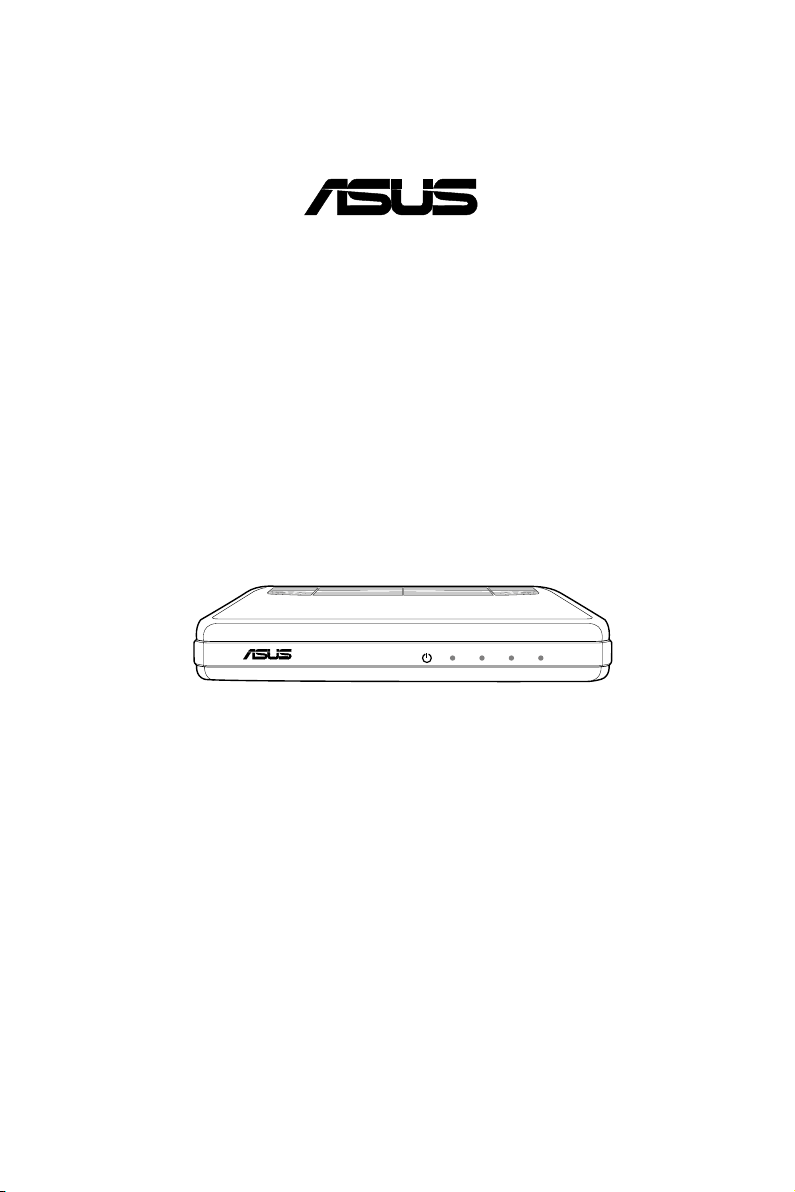
ADSL 2/2+ Ethernet- / USB-
®
LAN USBACTSTATUS
POWER
kompatibilis kombinált
útválasztó WL-AM602
Felhasználói kézikönyv
HUG4048 / Szeptember 2008
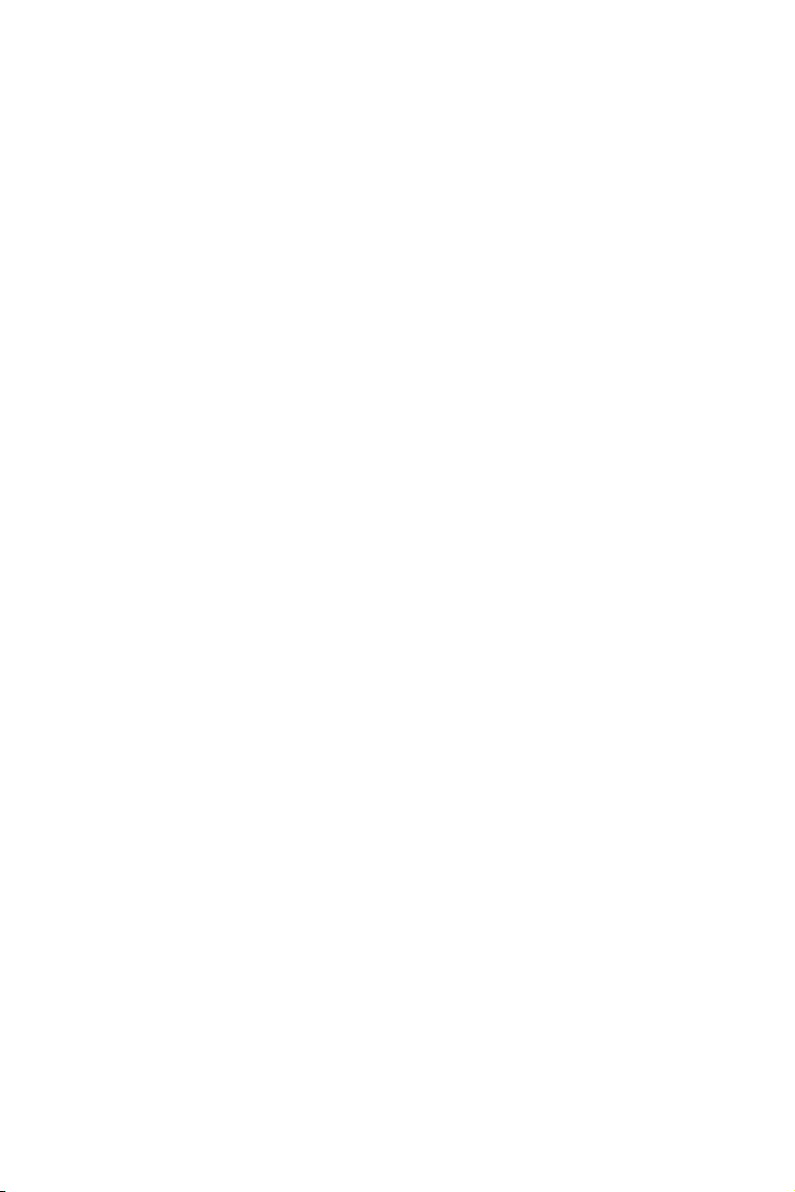
A gyártó elérhetőségei
ASUSTeK COMPUTER INC.
Vállalat címe 15 Li-Te Road, Peitou, Taipei, Taiwan 11259
Általános (tel.) +886-2-2894-3447
Általános (fax) +886-2-2890-7798
Általános e-mail info@asus.com.tw
Weboldal www.asus.com.tw
Műszaki támogatás
Általános (tel.) +86-21-38429911
Online támogatás support.asus.com
ASUS COMPUTER INTERNATIONAL (Észak-Amerika)
Vállalat címe 800 Corporate Way, Fremont, CA 94539
Általános (fax) +1-510-608-4555
Weboldal usa.asus.com
Műszaki támogatás
Általános (tel.) +1-812-282-2787
Támogatás (fax) +1-812-284-0883
Online támogatás support.asus.com
ASUS COMPUTER GmbH (Németország, Ausztria)
Vállalat címe Harkortstr. 21-23, 40880 Ratingen, Germany
Általános (tel.) +49-01805-010923
Általános (fax) +49-02102-9599-11
Weboldal www.asus.de
Online elérhetőség www.asus.de/sales
Műszaki támogatás
Általános (tel.) +49-01805-010923
Támogatás (fax) +49-02102-9599-11
Online támogatás support.asus.com
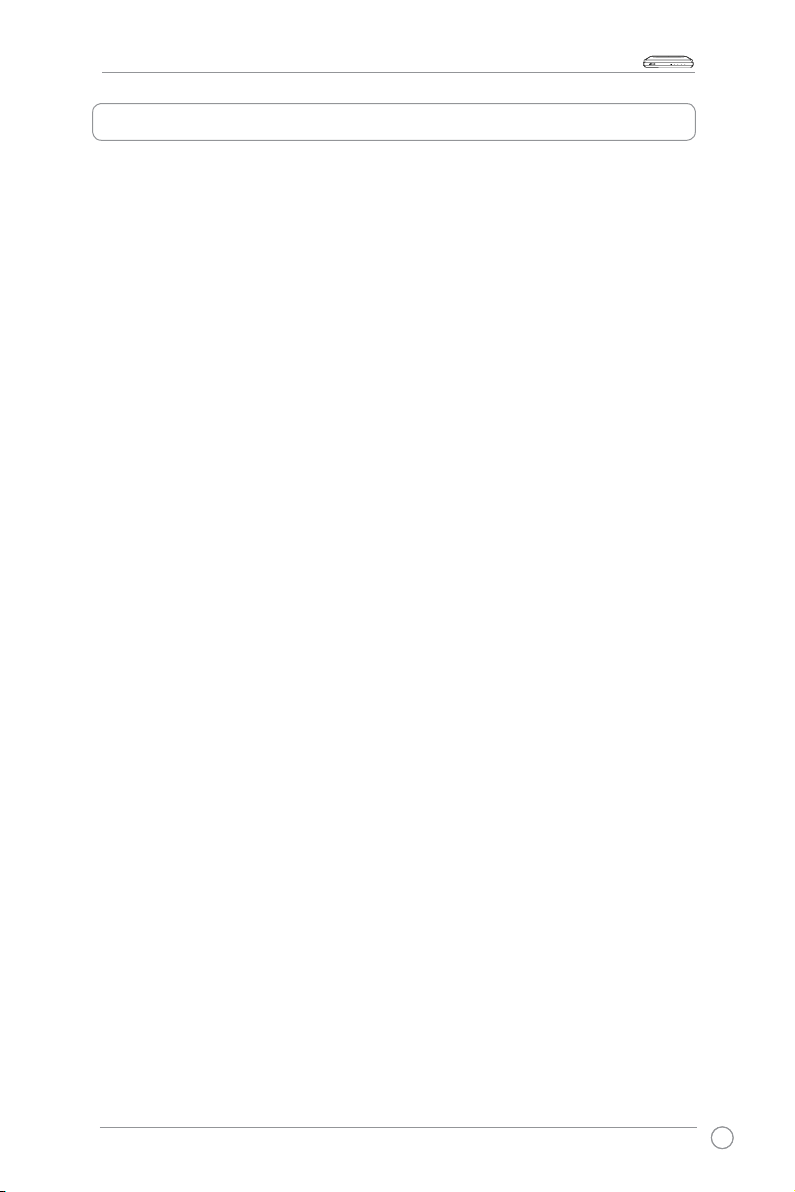
A WL-AM602 kombinált útválasztó felhasználói útmutatója
LAN USBACTSTATUS
POWER
LAN USBACTSTATUS
POWER
Tartalomjegyzék
A csomag tartalma .........................................................................3
A biztonságos üzemeltetéssel kapcsolatos információk ...........3
A hardver áttekintése .....................................................................4
Előlap ............................................................................................... 4
Hátsó panel ......................................................................................5
Hardver csatlakoztatása ...................................................................6
A router felszerelése ......................................................................7
Az USB-meghajtó telepítése ..........................................................8
A számítógép kongurálása ........................................................11
Windows® 2000 .............................................................................. 11
Windows® XP .................................................................................12
Bejelentkezés a routerre ..............................................................12
Eszközadatok ................................................................................13
Összefoglalás .................................................................................13
WAN .............................................................................................. 13
Statisztikai adatok .......................................................................... 14
Útvonal ...........................................................................................16
ARP ...............................................................................................
17
DHCP .............................................................................................17
Gyors beállítás ..............................................................................18
Speciális beállítás.........................................................................21
WAN ...............................................................................................21
LAN ...............................................................................................
NAT ...............................................................................................
24
25
11
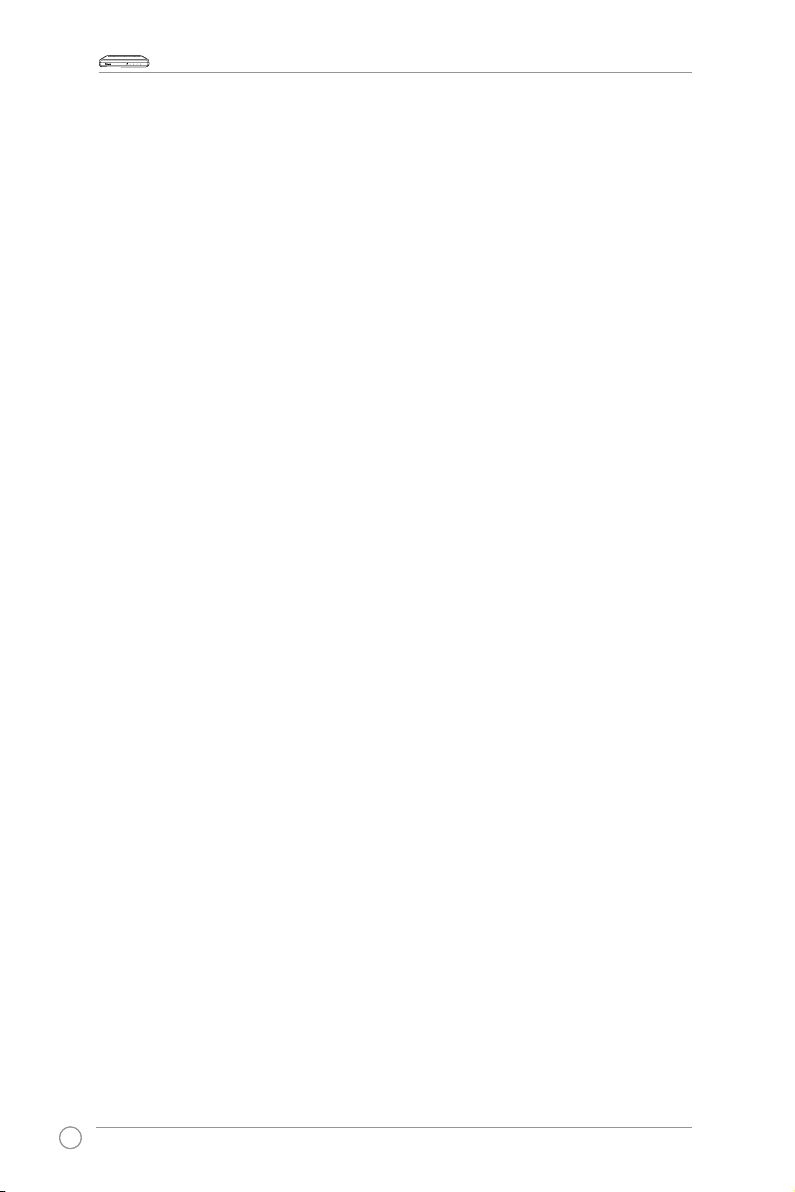
A WL-AM602 kombinált útválasztó felhasználói útmutatója
LAN USBACTSTATUS
POWER
LAN USBACTSTATUS
POWER
Tűzfal .............................................................................................27
Szolgáltatás minősége ...................................................................31
Útválasztás .....................................................................................32
DNS ...............................................................................................
34
ADSL .............................................................................................. 36
Portleképezés
(Fez a funkció az 1-port ADSL útválasztónál nem áll rendelkezésre) .....37
Diagnosztika .................................................................................38
Kezelés ..........................................................................................39
Beállítások ......................................................................................39
Rendszernapló ...............................................................................41
Internetidő ...................................................................................... 42
Hozzáférés-szabályozás ................................................................ 43
A szoftver frissítése ........................................................................ 45
Az útválasztó újraindítása .............................................................. 46
22
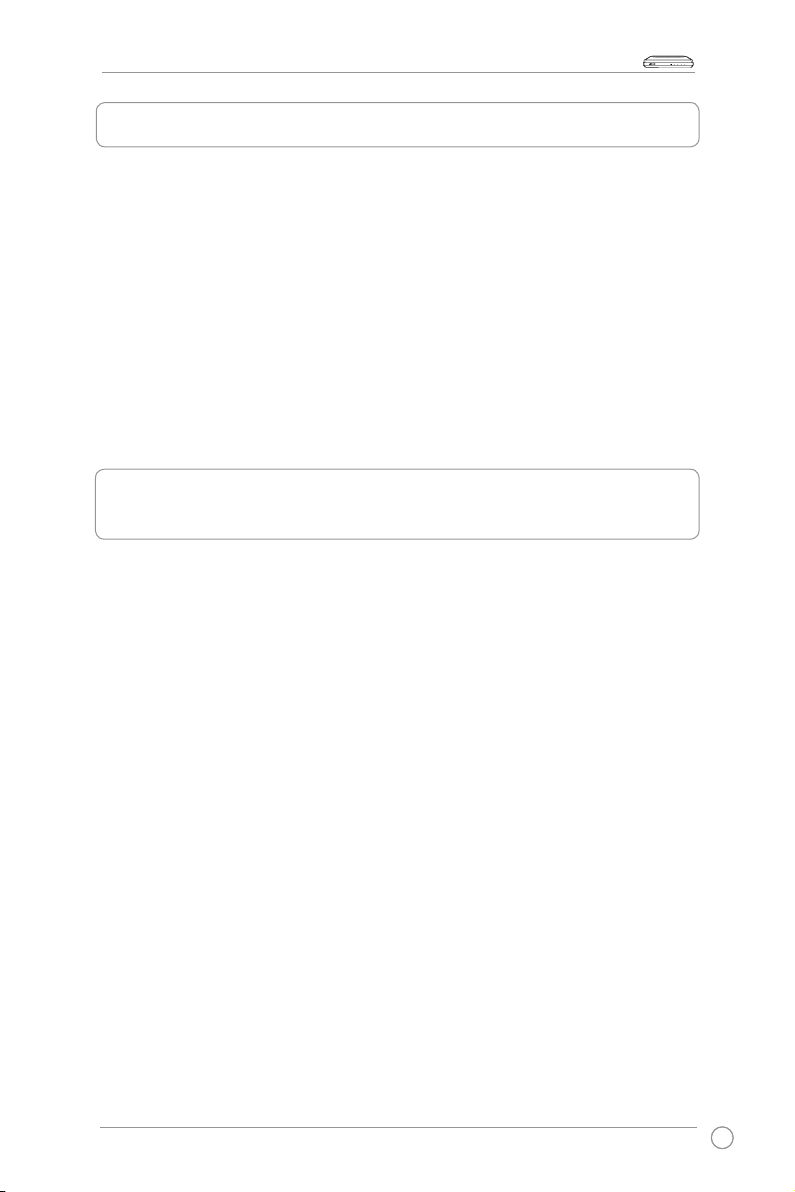
A WL-AM602 kombinált útválasztó felhasználói útmutatója
LAN USBACTSTATUS
POWER
LAN USBACTSTATUS
POWER
A csomag tartalma
• Kombinált útválasztó
• AC hálózati adapter
• USB-kábel
• RJ-11 telefonzsinór
• RJ-45 Ethernet kábel
• Elosztó
• Használati utasítás
• Üzembe helyezési útmutató a termék használatához
A biztonságos üzemeltetéssel kapcsolatos
információk
• Helyezze a routert vízszintes felületre egy, a kábelek közelében lévő jó szellőző
területen.
• A túlmelegedés elkerülése érdekében a router szellőzőnyílásait nem szabad
elzárni vagy letakarni.
• Az eszközt túlfeszültségvédőhöz csatlakoztassa, ily módon elkerülheti a
villámlásból és hálózati túlfeszültségből származó meghibásodását.
• A készüléket kizárólag a hálózati adapteren jelzett feszültséget szolgáltató
aljzathoz csatlakoztassa.-
• Ne nyissa fel a készülék burkolatát. A burkolat felnyitása a készülékre vonatkozó
jótállás elvesztésével jár.
• Tisztítás előtt a készüléket húzza ki a fali aljzatból. A készülék tisztításához
nedves törlőkendőt használjon. Ne használjon folyékony / aeroszolos tisztítószert,
illetve mágneses / elektrosztatikus tisztítóeszközöket.
33
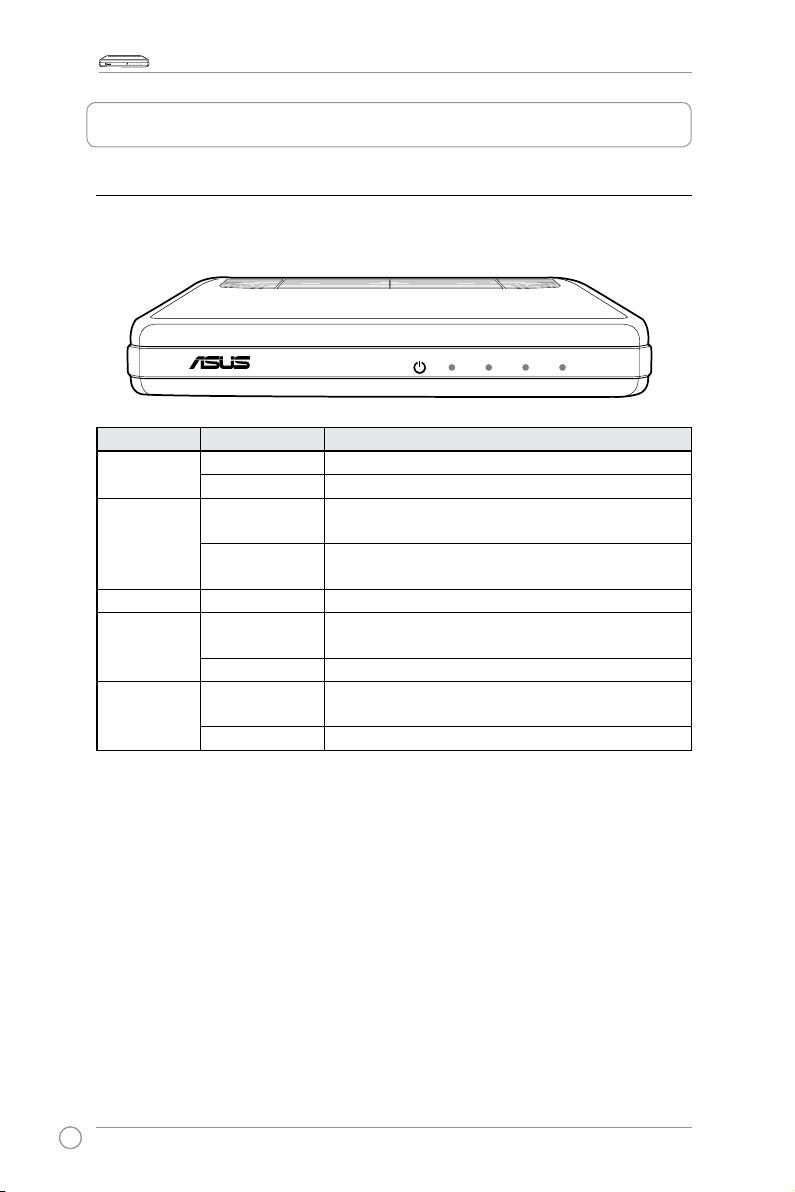
A WL-AM602 kombinált útválasztó felhasználói útmutatója
LAN USBACTSTATUS
POWER
LAN USBACTSTATUS
POWER
LAN USBACTSTATUS
POWER
A hardver áttekintése
Előlap
A kombinált útválasztó elülső panelén LED állapotjelzők találhatók, amelyek az
útválasztó állapotát mutatják.
LED mód Leírás
POWER
(Energia)
STATUS
(Állapot)
ACT
LAN
USB
Folyamatos fény Az útválasztó BE van kapcsolva.
Nincs fényjelzés Az útválasztó KI van kapcsolva.
Folyamatos fény
Villogó fény
A kapcsolat létrejött. Az útválasztó ADSL kapcsolaton
keresztül kommunikálhat az internetszolgáltatóval.
Az útválasztó megpróbál kapcsolódni az
internetszolgáltatóhoz.
Villogó fény Adatküldés vagy adatfogadás van folyamatban.
Folyamatos fény
Az útválasztó és a számítógép között sikeres
kapcsolat jött létre Ethernet-kábelen keresztül.
Villogó fény Adatküldés vagy adatfogadás van folyamatban.
Folyamatos fény
Az útválasztó és a számítógép között sikeres
kapcsolat jött létre USB-kábelen keresztül.
Villogó fény Adatküldés vagy adatfogadás van folyamatban.
44
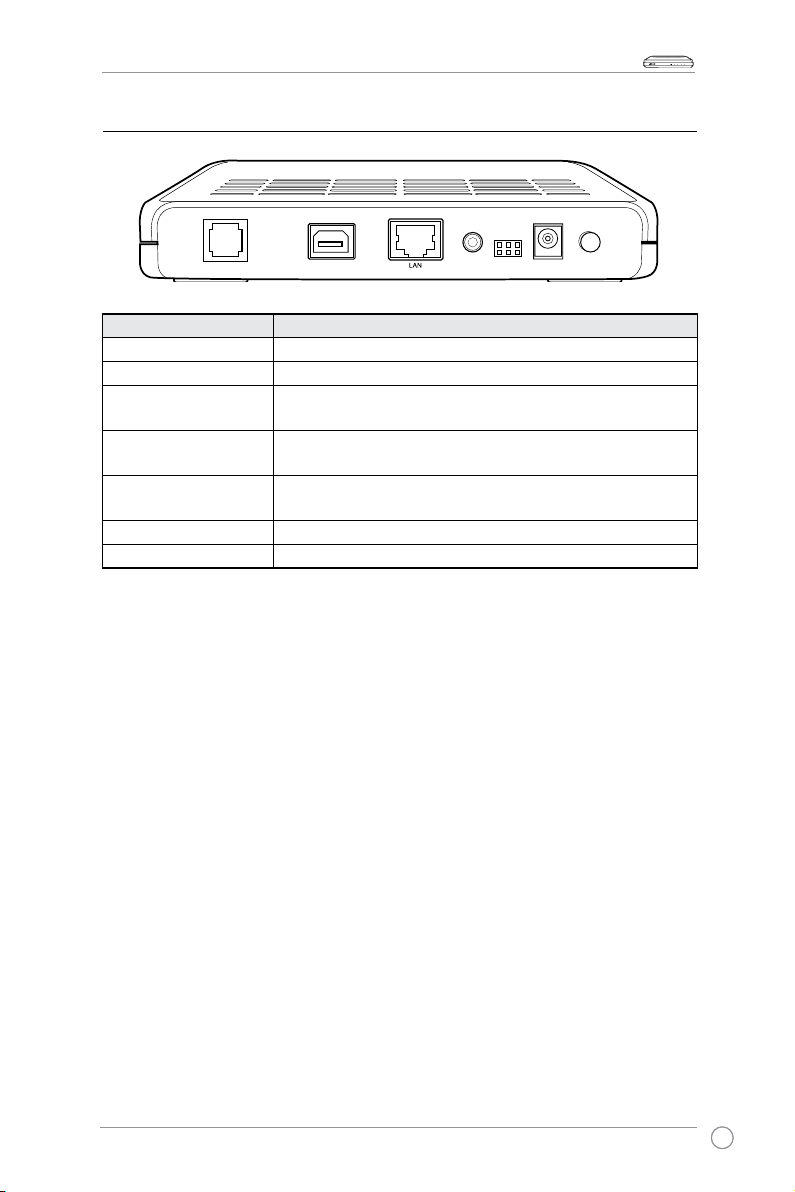
LAN USBACTSTATUS
POWER
LAN USBACTSTATUS
POWER
Hátsó panel
LINE
RESET
CONSOLE
POWER
ON/OFF
USB
Címke Leírás
Line (Vonal)
USB
LAN
Reset (Alaphelyzet)
Console (Konzol)
Power (Tápfeszültség)
On / Off (Be/Ki)
Az RJ-11 kábel a mellékelt elosztóhoz csatlakozik.
USB-kábel van csatlakoztatva a számítógéphez.
RJ-45 kábel van csatlakoztatva egy Ethernet-eszközhöz (pl.
számítógéphez vagy kapcsolóhoz.)
A gomb megnyomásával visszaállíthatja az útválasztó
alapértelmezett beállításait.
MEGJEGYZÉS: Kizárólag karbantartást végző szakemberek
használhatják diagnosztikai célokra.
A készülék AC hálózati adapterhez van csatlakoztatva.
Megnyomásával be- és kikapcsolhatja a routert.
A WL-AM602 kombinált útválasztó felhasználói útmutatója
55
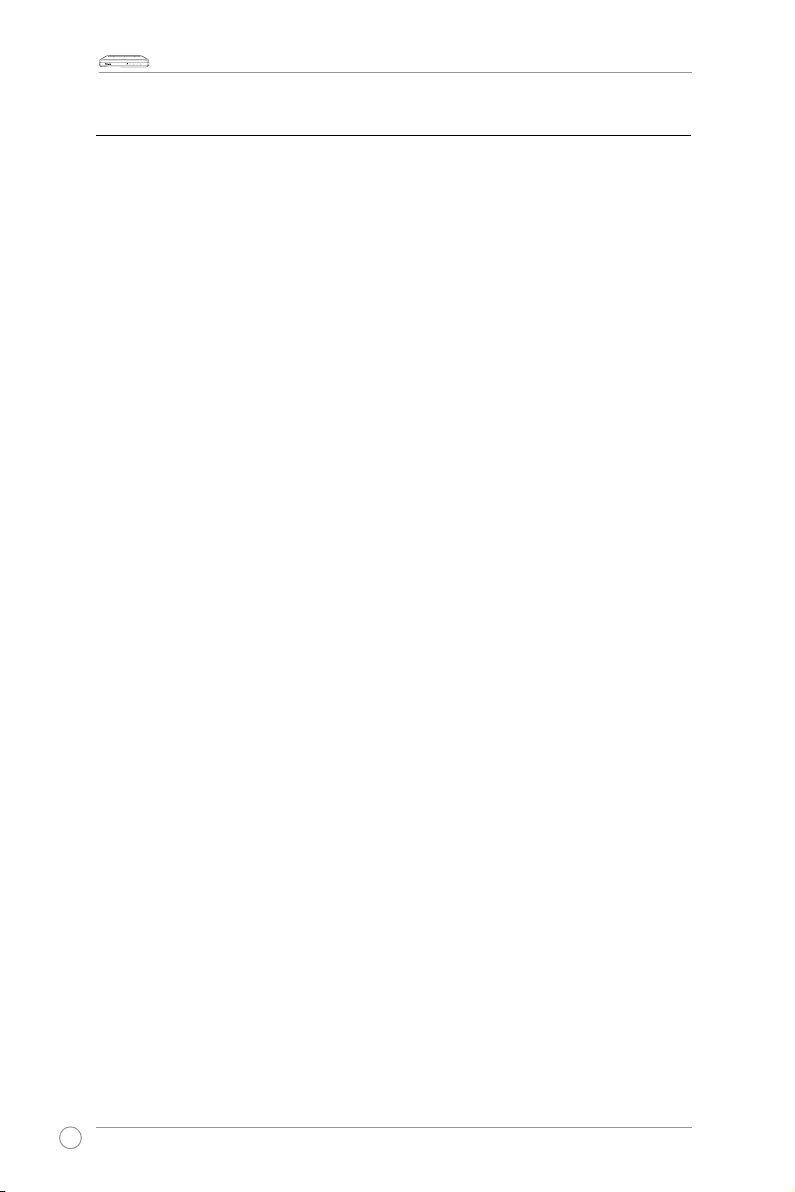
A WL-AM602 kombinált útválasztó felhasználói útmutatója
LAN USBACTSTATUS
POWER
Hardver csatlakoztatása
ADSL kapcsolat
Használja a csomagban mellékelt ADSL elosztót az ADSL- és a telefonjel elosztásához.
Csatlakoztassa az ASUS kombinált útválasztót az elosztó DSL-portjába a csomaghoz
kapott telefonkábel segítségével. Egy másik telefonzsinórral csatlakoztassa a
telefonkészüléket az ADSL elosztó Phone (Telefon) portjához
Ethernet kapcsolat
Az Ethernet-kapcsolat létrehozásához használja a csomaghoz kapott Ethernet- vagy
USB-kábelt. A kombinált útválasztó egy beépített, automatikus keresztezési funkcióval
rendelkezik. Az Ethernet-kapcsolat létrehozásához egyenes vagy keresztezett kábel
használható.
Ha a kapcsolatot Ethernet-kábel segítségével szeretné létrehozni, csatlakoztassa az
Ethernet-kábel egyik végét az útválasztó hátsó panelén lévő LAN-portba, a másik végét
pedig a számítógépen lévő Ethernet-portba.
Ha a kapcsolatot USB-kábel segítségével szeretné létrehozni, csatlakoztassa az
USB-kábel egyik végét az útválasztó hátsó panelén lévő USB-portba, a másik végét
pedig a számítógépen lévő USB-portba. Ekkor megjelenik az
(Új hardver)
ablak. További részleteket az USB-meghajtó telepítése című részben
olvashat.
Found New Hardware
Ha a LAN hálózatot egynél több számítógép használja, csatlakoztassa az Ethernetkábel egyik végét egy hub-hoz vagy kapcsolóhoz, a másik végét pedig az útválasztó
hátsó panelén lévő LAN-porthoz.
Hálózati csatlakozás
Az útválasztó bekapcsolása:
1. Csatlakoztassa az AC tápkábelt az AC adapterhez.
2. Csatlakoztassa az AC adapteren lévő DC kimeneti csatlakozót az útválasztó
hátsó panelén lévő POWER porthoz.
3. Dugja be az AC tápkábelt egy fali aljzatba.
6
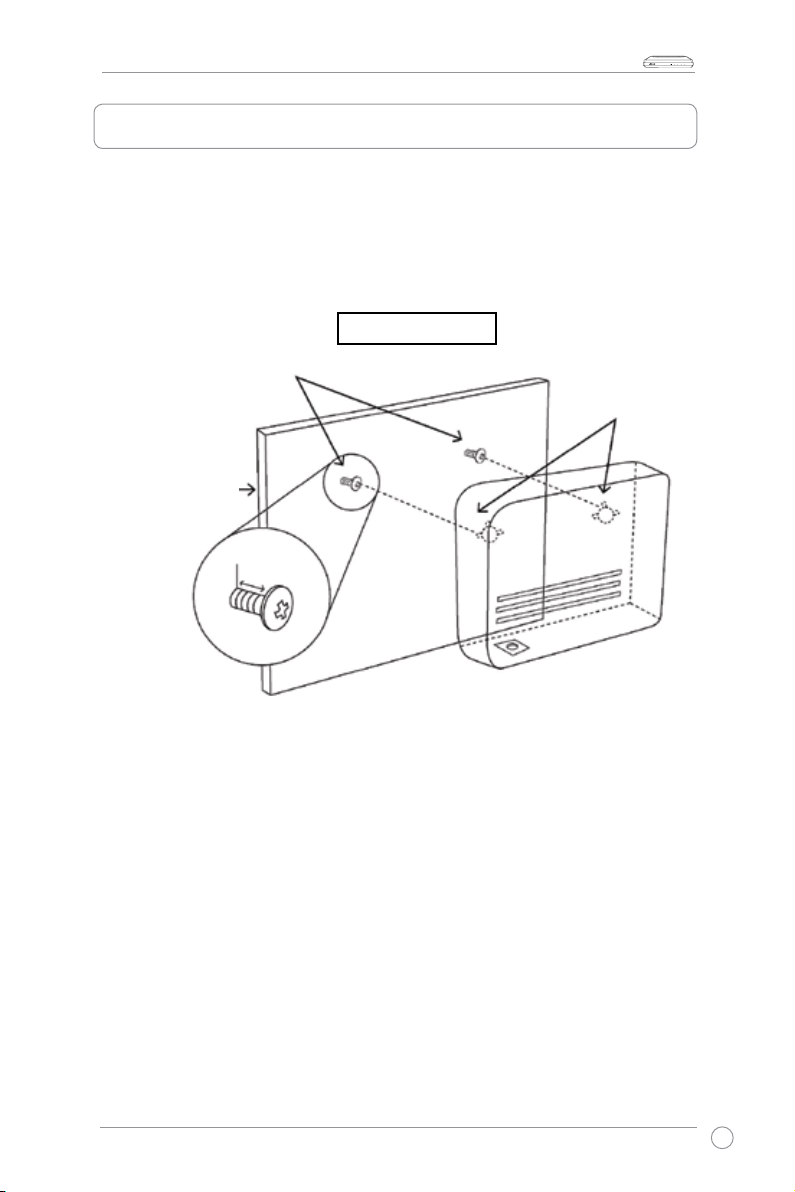
A WL-AM602 kombinált útválasztó felhasználói útmutatója
LAN USBACTSTATUS
POWER
A router felszerelése
A routerek a csavarokkal falra szerelhetők. Az eszköz felszerelése betonból, fából vagy
gipszkartonból készült falra lehetséges. Válasszon egy akadálytól és az esetleges
zavaroktól mentes helyet a készülék elhelyezéséhez. Ellenőrizze, hogy a kábelek
feszítés nélkül csatlakoztathatók-e a routerhez. Az alábbi ábra a router falra szerelését
mutatja, vízszintes helyzetben.
Vízszintes felszerelés
Szerelőcsavarok
Szerelőlyukak
Beton, fa vagy
gipszkarton
1/4 in.
(0,65 cm)
Csavar
7
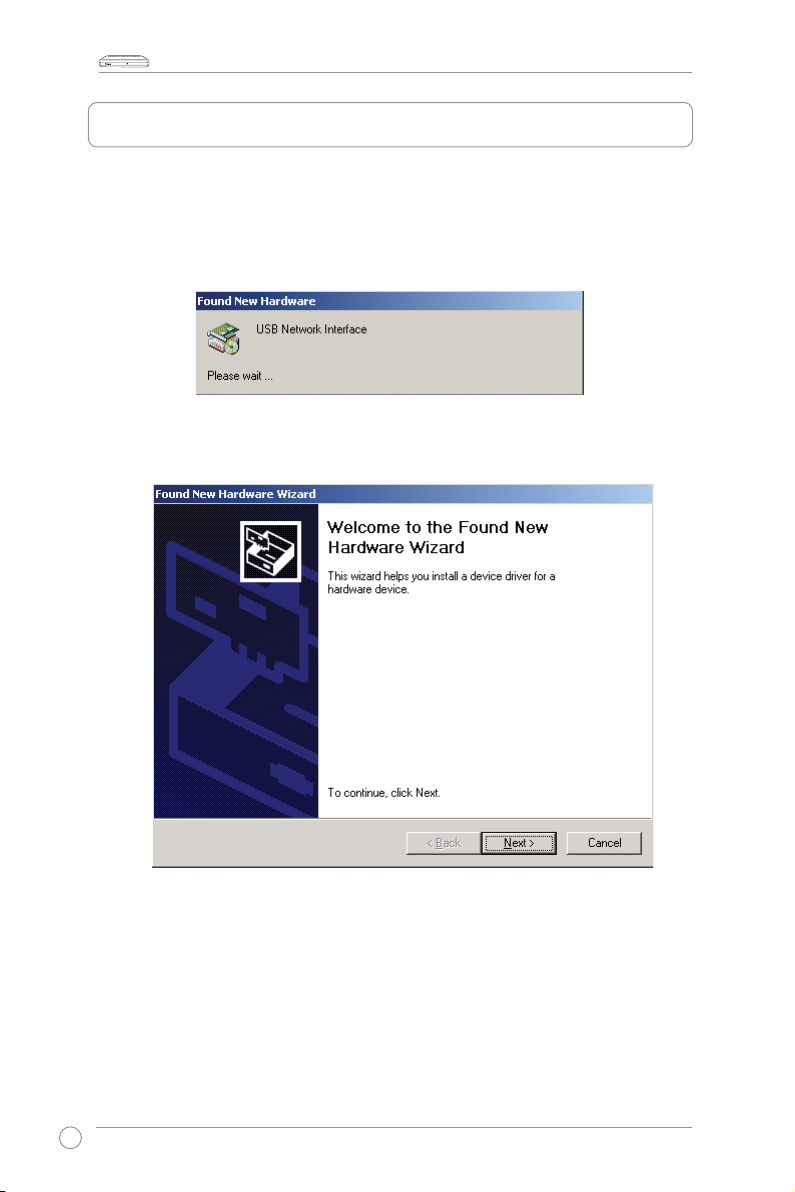
A WL-AM602 kombinált útválasztó felhasználói útmutatója
LAN USBACTSTATUS
POWER
Az USB-meghajtó telepítése
Az alábbi utasítások útmutatást nyújtanak az USB-meghajtó telepítéséhez.
1. Csatlakoztassa az USB-kábel egyik végét az útválasztó hátsó panelén lévő
USB-porthoz, a másik végét pedig a számítógép egyik szabad USB-portjába.
2. Kapcsolja be az útválasztót. A rendszer ekkor új hardvereszközt észlel.
3. Ekkor megjelenik az Found New Hardware Wizard (Új hardver varázsló)
ablak.
8
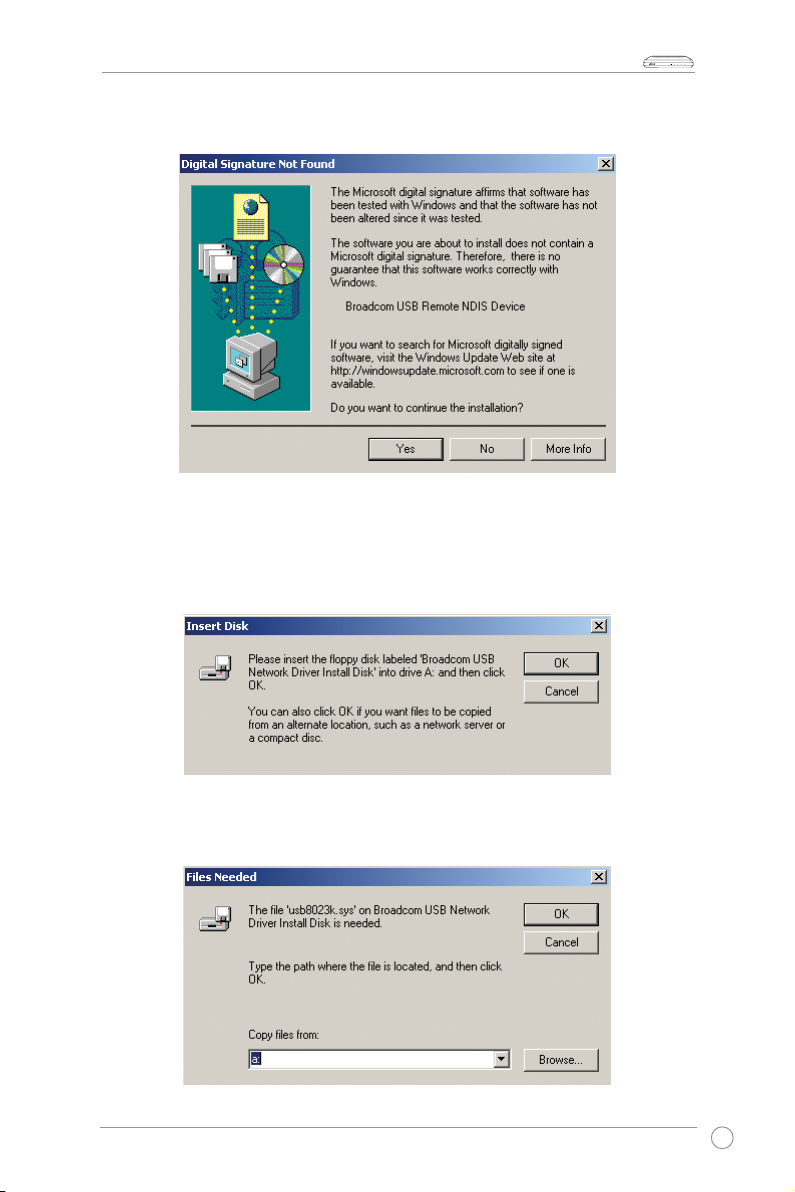
A WL-AM602 kombinált útválasztó felhasználói útmutatója
LAN USBACTSTATUS
POWER
4. Kattintson a Next (Tovább) gombra. Megjelenik a Digital Signature Not
Found (Nincs digitális aláírás) ablak.
5. A folytatáshoz kattintson az Yes (Igen) opcióra.
6. Megjelenik az
Insert Disk (Lemez behelyezése ablak), amely arra kéri,
hogy helyezze be az USB-meghajtót tartalmazó támogatási CD-t.
7. Helyezze be a támogatási CD-lemezt, amely tartalmazza az USB-meghajtót.
Kattintson az OK gombra.
8. Megjelenik a Files Needed (Fájlok szükségesek) ablak, amely arra kéri,
hogy adja meg a szükséges fájl helyét. Kattintson a Browse (Tallózás)
gombra a fájl kikereséséhez.
9
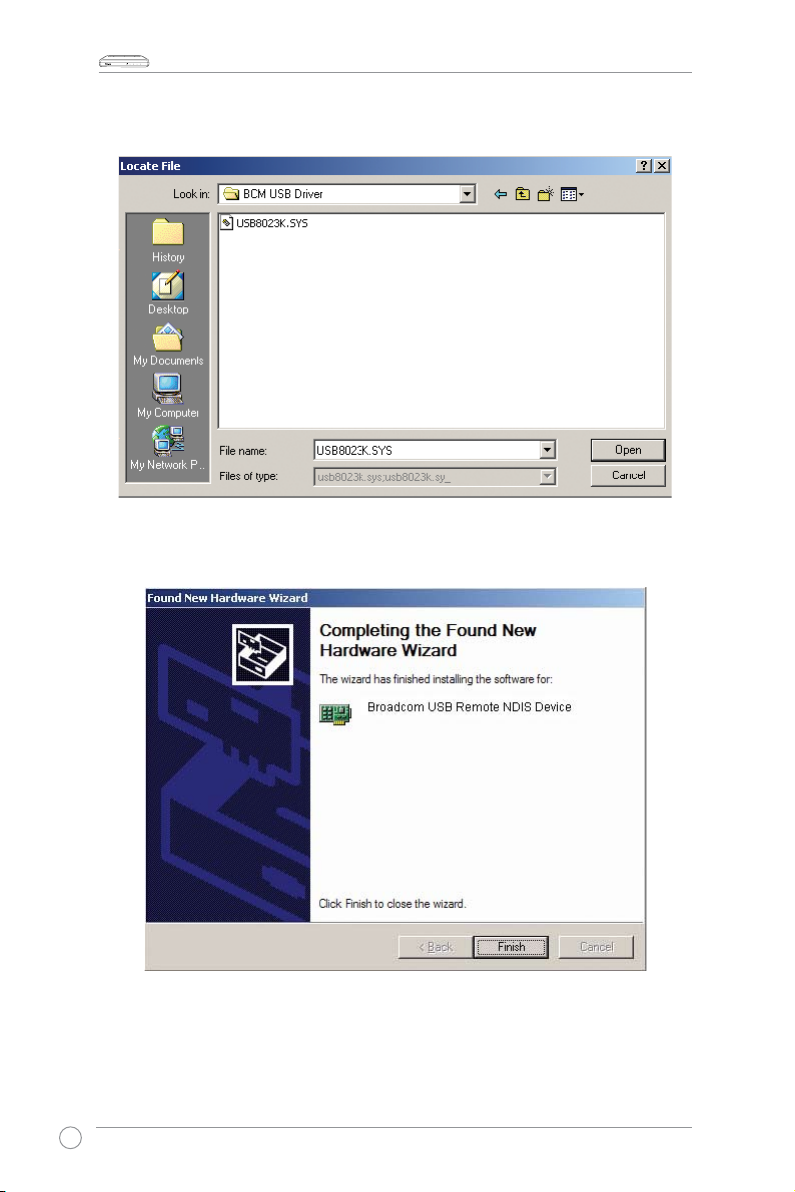
A WL-AM602 kombinált útválasztó felhasználói útmutatója
LAN USBACTSTATUS
POWER
9. Keresse ki a szükséges fájlt. A folytatáshoz kattintson a Open (Megnyitás)
opcióra.
10. Az USB-meghajtó telepítése befejeződött. Az Found New Hardware Wizard
(Új hardver varázsló) bezárásához kattintson a Finish (Befejezés) gombra.
10
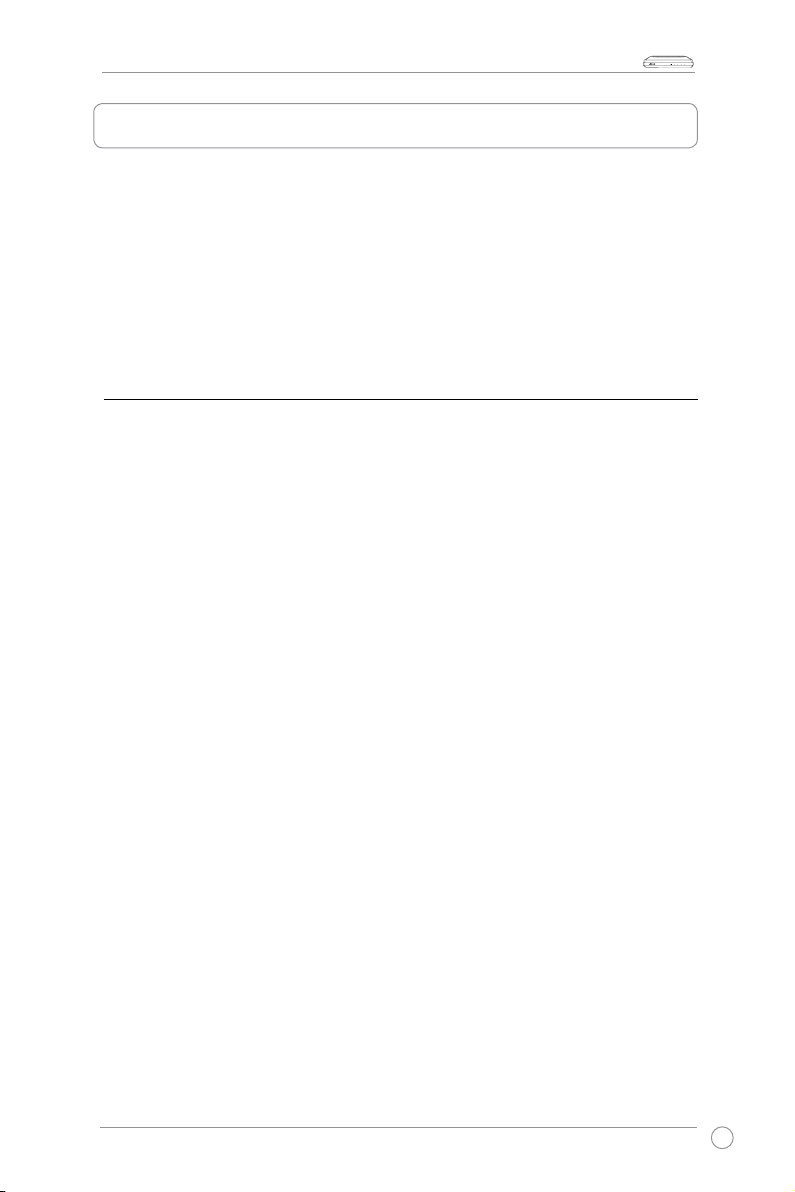
A WL-AM602 kombinált útválasztó felhasználói útmutatója
LAN USBACTSTATUS
POWER
A számítógép kongurálása
Mielőtt a LAN/USB-porton keresztül hozzáférne az útválasztóhoz, jegyezze fel az alábbi
fontos kongurációs beállításokat:
• Az Ön PC-jének TCP/IP címe:
192.168.1.__
közötti)
• A router alapértelmezett IP-címe:
• Alhálózati maszk:
255.255.255.0
192.168.1.1
Az alábbi eljárások a számítógép kongurálásához követendők. Kövesse az Ön által
használt operációs rendszernek megfelelő utasításokat.
Windows® 2000
( az utolsó szám mindig 2 és 254
1. A Windows tálcán kattintson a következőkre:
Control Panel (Vezérlőpult)
betárcsázós kapcsolatok)
2. Kattintson a
Local Area Connection (Helyi kapcsolat)
>
Network and Dial-up Connections (Hálózati és
.
Connection Status (Helyi kapcsolat állapota)
Properties (Tulajdonságok)
elemre.
>
Start
Settings (Beállítások)
elemre. A
Local Area
képernyőben kattintson a
3. Megjelenik a telepített hálózati összetevők listája. Ha a lista tartalmazza az
Protocol (TCP/IP)
elemet, akkor a protokollt már engedélyezték, ezért a 10.
lépéssel folytathatja a folyamatot.
4. Ha az
5. A
Internet Protocol (TCP/IP)
kattintson az
Install (Telepítés)
Select Network Component Type (Hálózati összetevő-típus kiválasztása)
ablakban kattintson a
protocol (protokoll)
elem nem látható a telepített összetevők között,
gombra.
elemre, majd az
Add (Hozzáadás)
gombra.
6. Jelölje ki az
Internet Protocol (TCP/IP)
elemet a listán, majd kattintson az OK
gombra.
7. Ha a rendszer arra kéri, hogy indítsa újra a számítógépet az új beállítások
érvényesítéséhez, kattintson az OK gombra.
8. Miután újraindult a számítógépe, kattintson ismét a
Connections (Hálózati és betárcsázós kapcsolatok)
egérgombbal kattintson a
jelölje ki a
9. A
Properties (Tulajdonságok)
Local Area Connection Properties (Helyi kapcsolat tulajdonságai)
párbeszédpanelben jelölje ki az
a
Properties (Tulajdonságok)
10. Az
Internet Protocol (TCP/IP) Properties (Internetprotokoll (TCP/IP)
tulajdonságok)
párbeszédpanelben jelölje ki a
következő IP-cím használata)
bármilyen 2 és 254 közötti szám), illetve
és
cím)
Subnet Mask (Alhálózati maszk)
11. Kattintson az
gombra a módosítások mentéséhez, majd zárja be a
OK
Local Area Connection (Helyi kapcsolat)
elemet.
Internet Protocol (TCP/IP)
elemre.
elemet, és billentyűzze be a
255.255.255.0
Network and Dial-up
ikonra, és a jobb
ikonra, majd
elemet, majd kattintson
Use the following IP address (A
192.168.1.X
címeket az
IP Address (IP-
mezőkbe.
(ahol az X
Control
Panel (Vezérlőpultot).
>
Internet
11
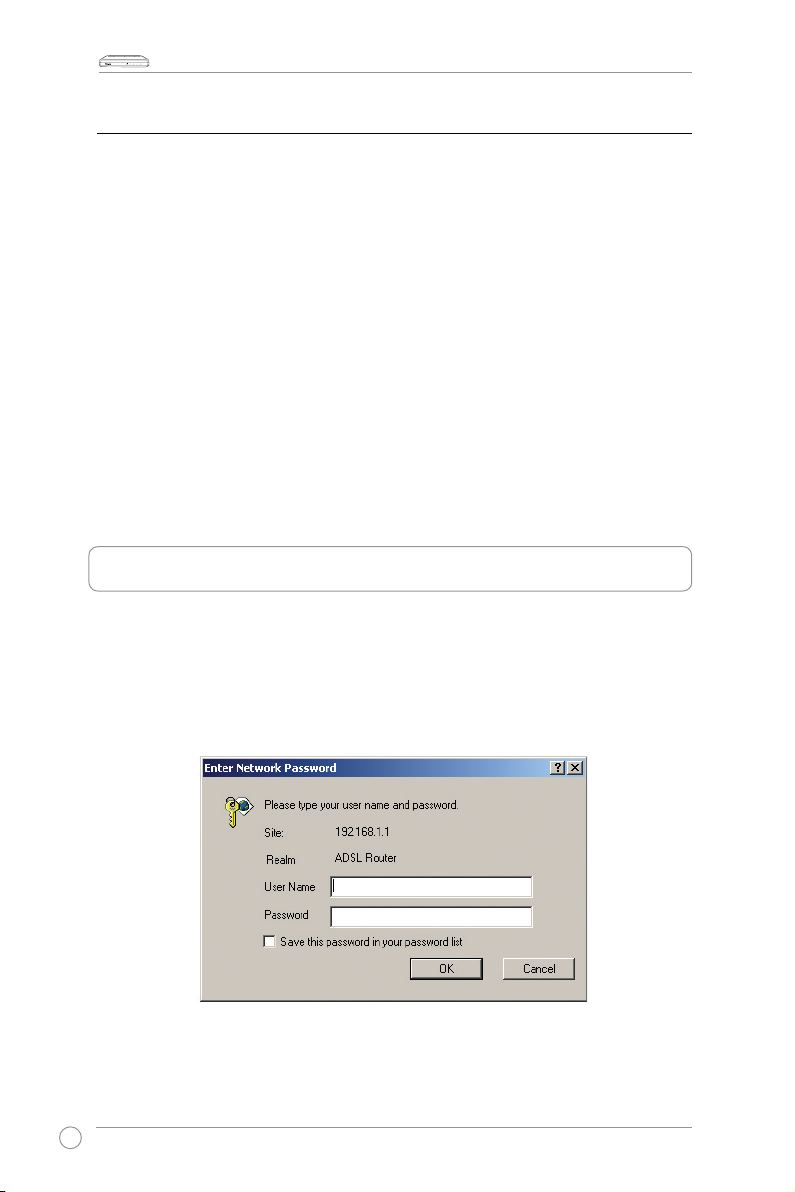
A WL-AM602 kombinált útválasztó felhasználói útmutatója
LAN USBACTSTATUS
POWER
Windows® XP
1. A Windows tálcán kattintson a következőkre:
>
Start
Settings (Beállítások)
>
Network Connections (Hálózati kapcsolatok).
2. A
Network Connections (Hálózati kapcsolatok)
egérgombbal a
Properties (Tulajdonságok)
3. A
Local Area Connection (Helyi hálózati kapcsolat)
hálózati összetevőket. Jelölje ki az
kattintson a
4. Az
Internet Protocol (TCP/IP) Properties (Internetprotokoll (TCP/IP)
tulajdonságok)
következő IP-cím használata)
bármilyen 2 és 254 közötti szám), illetve
Local Area Connection (Helyi hálózati kapcsolat)
elemre.
Internet Protocol (TCP/IP)
Properties (Tulajdonságok)
elemre.
párbeszédpanelben jelölje ki a
elemet, és billentyűzze be a
255.255.255.0
cím) és Subnet Mask (Alhálózati maszk)
5. Kattintson az
gombra a módosítások mentéséhez, majd zárja be a
OK
ablakban kattintson a jobb
ikonra, majd a
ablak megjeleníti a telepített
elemet, majd
Use the following IP address (A
192.168.1.X
címeket az
IP Address (IP-
mezőkbe.
(ahol az X
Vezérlőpultot.
Bejelentkezés a routerre
Bejelentkezés a routerre:
1. Billentyűzze be a
böngészőprogram címsorába, és nyomja meg az
2. Megjelenik egy bejelentkezésre való ablak. Az alapértelmezett felhasználónév:
, a jelszó:
admin
http://192.168.1.1 címet (a router alapértelmezett IP-címét) a
gombot.
Enter
(kisbetűvel).
admin
12

A WL-AM602 kombinált útválasztó felhasználói útmutatója
LAN USBACTSTATUS
POWER
Eszközadatok
Az eszközadatok megjelenítéséhez kattintson a Device Info (Eszközadatok)
menüben lévő elemekre.
Összefoglalás
A
Summary (Összefoglalás)
elemre kattintva megjelenítheti az útválasztó
verzióadatait, illetve a DSL-kapcsolat valós idejű állapotát.
WAN
A
opcióra kattintva megjeleníteti a WAN-kapcsolatra vonatkozó adatokat.
WAN
13
